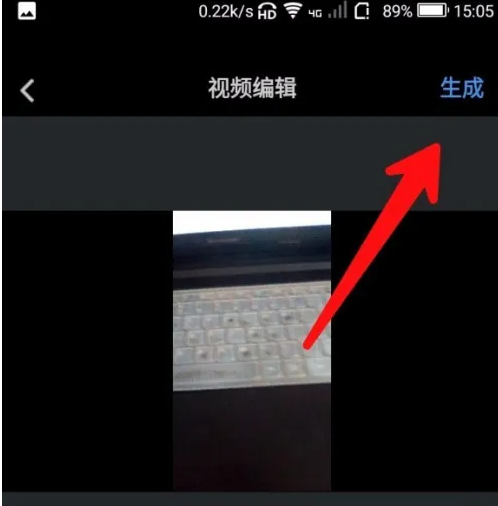在美摄中添加滚动文字这一功能,为视频创作带来了全新的维度和魅力。当你决定在视频中添加滚动文字时,就如同为一幅静态的画卷注入了灵动的生命力。

1、在手机里面下载一个美摄软件,打开之后点击“视频剪辑”
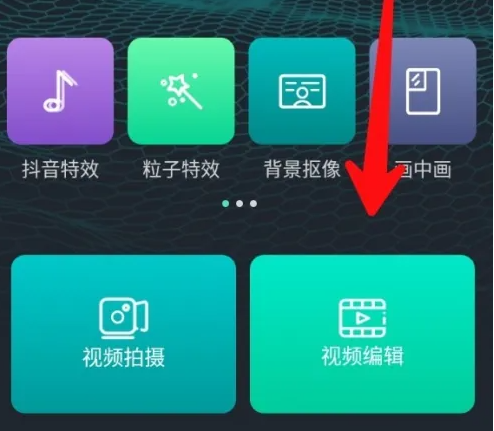
2、选择手机里面需要添加字幕的视频,然后点击“开始制作”给视频选择一个制作比例
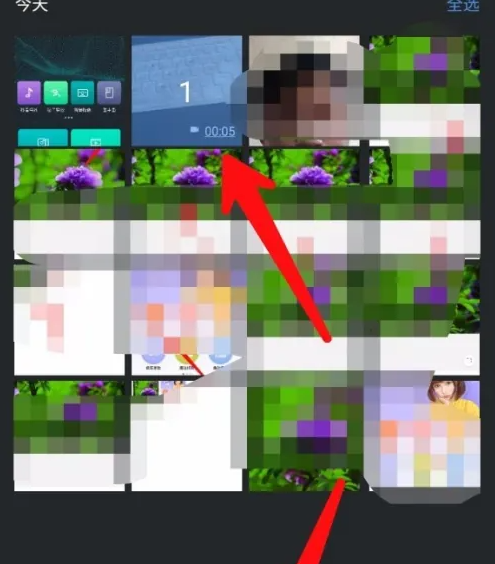
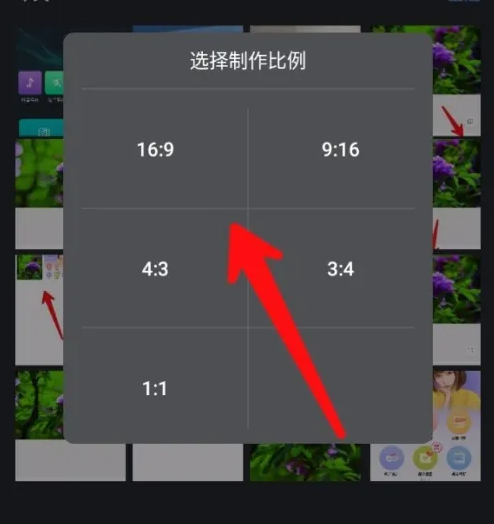
3、视频导入进来之后在下面的工具里面点击“字幕”
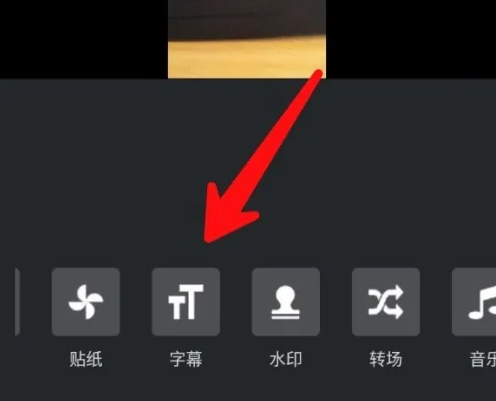
4、找到需要添加字幕的位置,点击字幕下面的“+”号,写上想要添加的视频文字,点击“确定”
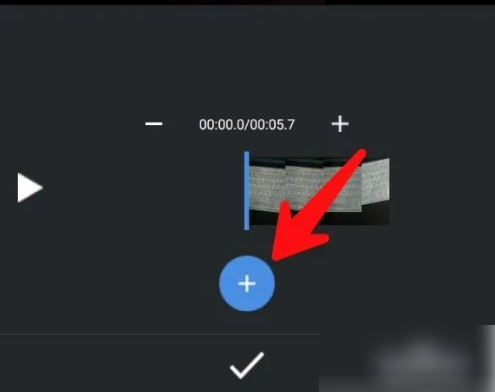
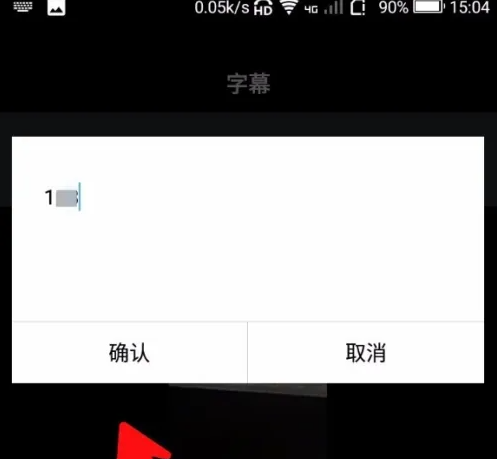
5、调整一下文字的大小和位置
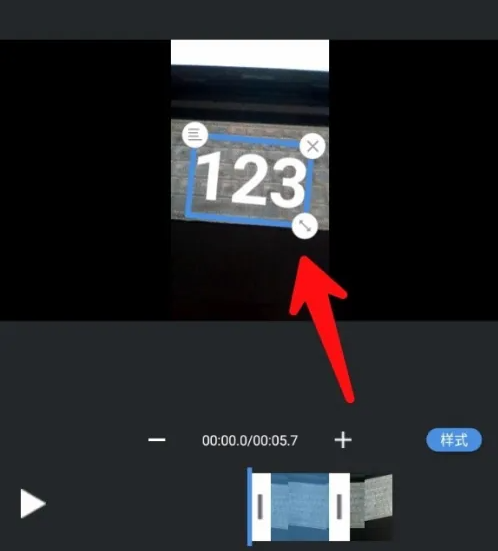
6、如果觉得文字不好看可以点击“样式”在样式里面可以修改文字的颜色,描边、字体等等
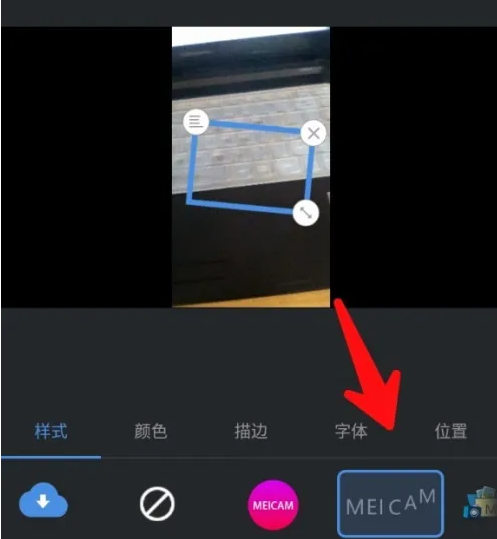
7、文字添加好了之后点击“生成”就可以了